Поправите ИоуТубе који споро ради на рачунару
Мисцелланеа / / November 28, 2021
Ако се суочавате ИоуТубе ради споро о проблему са Виндовс 10 онда не брините јер ћемо данас видети како да решимо овај проблем. Проблем са баферовањем на Иоутубе-у није ништа ново, иако се корисници са спором интернет везом обично суочавају са овим проблемом ако имате брзи интернет и још увек се суочавају са овим проблемом. Морате да решите проблем да бисте решили основни узрок.

Али пре него што урадите било шта драстично, требало би да проверите да ли проблем није са стране вашег ИСП-а, па покушајте на некој другој веб локацији или покрените тест брзине да проверите да ли ваша веза ради без икаквих проблема. Ако се и даље суочавате са проблемом са Иоутубеом који споро ради на рачунару, потребно је да пратите овај водич Поправите ИоуТубе који споро ради на рачунару.
Садржај
- Зашто је Иоутубе спор на мом рачунару?
- Поправите ИоуТубе који споро ради на рачунару
- Метод 1: Промените УРЛ адресу Иоутубе-а
- Метод 2: Обришите кеш и историју прегледача
- Метод 3: Ажурирајте свој Адобе Фласх Плаиер
- Метод 4: Промените квалитет ИоуТубе видеа
- Метод 5: Блокирајте Иоутубе ЦДН
- Метод 6: Ажурирање управљачких програма графичке картице
Зашто је Иоутубе спор на мом рачунару?
Проблем са ИоуТубеом који ради споро може бити узрокован преоптерећеним ИоуТубе серверима, проблемима са интернет везом на рачунару, кеш претраживача, застарели Фласх Плаиер, Иоутубе ЦДН блокиран од стране ИСП-а или заштитног зида, застарели или некомпатибилни графички драјвер итд. Ако ИоуТубе ради изузетно споро, онда не паничите, пратите доле наведени водич да бисте решили проблем.
Поправите ИоуТубе који споро ради на рачунару
Обавезно креирајте тачку враћања за случај да нешто крене наопако.
Метод 1: Промените УРЛ адресу Иоутубе-а
Понекад промена УРЛ-а ИоуТубе-а помаже јер понекад одређени сервери Иоутубе-а имају мање оптерећење у поређењу са званичним веб-сајтом (ввв.иоутубе.цом).
1. Отворите свој омиљени веб претраживач, а затим откуцајте или копирајте и налепите везу у траку за адресу прегледача.
2. Сада замените ввв у свом УРЛ-у са ца или ин и притисните Ентер.
На пример, ако желите да посетите ову везу https://www.youtube.com/watch? в=нк-СтЦВГЛ0И&т=3с онда морате да промените УРЛ на следећи начин:
https://ca.youtube.com/watch? в=нк-СтЦВГЛ0И&т=3с
https://in.youtube.com/watch? в=нк-СтЦВГЛ0И&т=3с
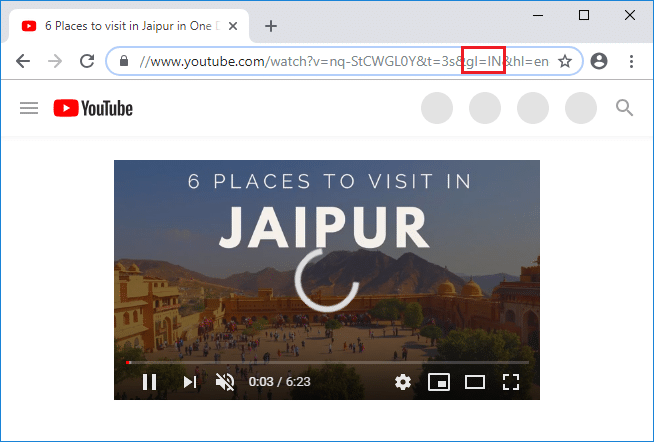
Метод 2: Обришите кеш и историју прегледача
Када се подаци о прегледању не бришу дуже време, то такође може да изазове проблем са ИоуТубеом који споро ради.
1. Отвори Гоогле Цхроме и притисните Цтрл + Х да отвори историју.
2. Затим кликните Цлеар бровсинг подаци са леве табле.

3. Уверите се да је „почетак времена” је изабран под Избриши следеће ставке.
4. Такође, означите следеће:
Историја прегледања
Историја преузимања
Колачићи и други подаци о власницима и додацима
Кеширане слике и датотеке
Подаци обрасца за аутоматско попуњавање
Лозинке

5. Сада кликните на Обриши податке прегледања дугме и сачекајте да се заврши.
6. Затворите прегледач и поново покрените рачунар да бисте сачували промене.
Поново отворите претраживач и видите да ли можете Решите проблем који ИоуТубе ради споро на рачунару.
Метод 3: Ажурирајте свој Адобе Фласх Плаиер
Коришћење застарелог блица може да изазове проблем „ИоуТубе споро ради на рачунару“. Да бисте решили овај проблем, идите на фласх вебсите и преузмите и инсталирајте најновију верзију Фласх Плаиер-а.
Белешка: Уверите се да поништите избор за промотивну понуду или ће се МцАфее софтвер инсталирати са Адобе-ом.

Метод 4: Промените квалитет ИоуТубе видеа
Понекад је саобраћај на ИоуТубе веб локацији или серверу преоптерећен, а самим тим и ИоуТубе баферовање, замрзавање, кашњење итд. може да се деси. Најбољи начин да се ово реши је да гледате видео нижег квалитета осим ако ИоуТубе не реши проблем. Не можете да контролишете саобраћај на ИоуТубе веб локацији, али можете да контролишете видео подешавања. Можете или да изаберете „720п или 360п” или изаберите „Ауто” у подешавањима квалитета да бисте омогућили ИоуТубе-у да аутоматски управља квалитетом видеа у складу са вашом интернет везом.
1. Отворите видео који желите да гледате у свом омиљеном веб претраживачу.
2. Затим кликните на Икона зупчаника (подешавања) који се налази у десном доњем углу ИоуТубе видео плејера.
3. Сада изаберите нижи квалитет него што сте тренутно гледали видео и ако се проблем настави, обавезно поставите квалитет на Ауто.
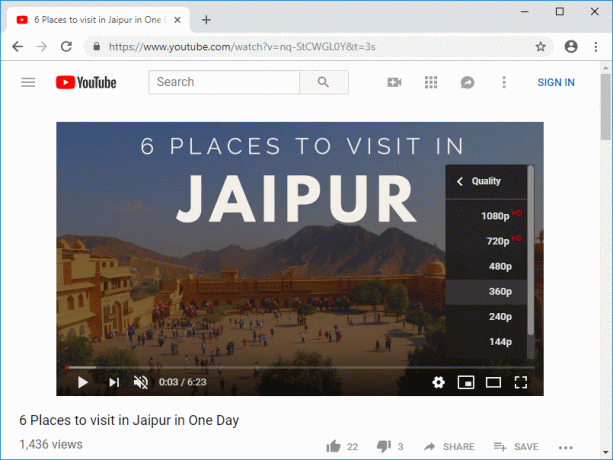
Метод 5: Блокирајте Иоутубе ЦДН
Обично, када гледате ИоуТубе видео, гледате га са ЦДН-а уместо са самог ИоуТубе-а. Мрежа за испоруку садржаја (ЦДН) се користи за скраћивање физичке удаљености између корисника и ЦДН центра података одакле ће се садржај учитавати. Коришћење ЦДН-а побољшава брзину учитавања веб локације и приказивање сајта. Понекад ваш ИСП може смањити брзину ваше везе са овим ЦДН-овима, што ће довести до спорог учитавања ИоуТубе видео записа или проблема са баферовањем. У сваком случају, пратите ове кораке да бисте решите проблем са ИоуТубеом који споро ради:
1. Отворите командну линију. Корисник може извршити овај корак тражењем 'цмд' а затим притисните Ентер.

2. Унесите следећу команду у цмд и притисните Ентер:
нетсх адвфиревалл фиревалл адд руле наме="Троублесхоотер" дир=ин ацтион=блоцк ремотеип=173.194.55.0/24,206.111.0.0/16 енабле=иес

3. Чим притиснете Ентер, горенаведено правило ће бити додато у заштитни зид, а веза од ИСП-а до горе наведене ИП адресе (ЦДН-а) ће бити блокирана.
4. Али ако проблем и даље није решен или желите да се вратите на оригинална подешавања, користите следећу команду:
нетсх адвфиревалл фиревалл брисање правила наме=”Троублесхоотер”

5. Када завршите, затворите цмд и поново покрените рачунар да бисте сачували промене.
Метод 6: Ажурирање управљачких програма графичке картице
1. Притисните тастер Виндовс + Р, а затим откуцајте девмгмт.мсц и притисните ентер да отворите Менаџер уређаја.

2. Затим проширите Адаптери за екран и кликните десним тастером миша на вашу графичку картицу и изаберите Омогући.

3. Када то поново урадите, кликните десним тастером миша на своју графичку картицу и изаберите „Ажурирати драјвер“.

4. Изаберите „Тражите аутоматски ажурирани софтвер драјвера” и пустите да заврши процес.

5. Ако су горе наведени кораци помогли у решавању проблема, онда је врло добро, ако не, наставите.
6. Поново кликните десним тастером миша на своју графичку картицу и изаберите "Ажурирати драјвер" али овог пута на следећем екрану изаберите „Претражите мој рачунар за софтвер управљачког програма.“

7. Сада изаберите „Дозволите ми да изаберем са листе доступних драјвера на мом рачунару.“

8. коначно, изаберите најновији драјвер са листе и кликните Следећи.
9. Пустите да се горњи процес заврши и поново покрените рачунар да бисте сачували промене.
Препоручено:
- 5 начина да поправите недостатак звука на ИоуТубе-у
- ИоуТубе не ради проблем на Цхроме-у [РЕШЕНО]
- Поправи Виндовс Хелло није доступан на овом уређају у оперативном систему Виндовс 10
- Како поново инсталирати Реалтек ХД Аудио Манагер [ВОДИЧ]
То је оно што сте успешно научили Како да поправите ИоуТубе који споро ради на рачунару али ако и даље имате питања у вези са овим водичем, слободно их поставите у одељку за коментаре.



